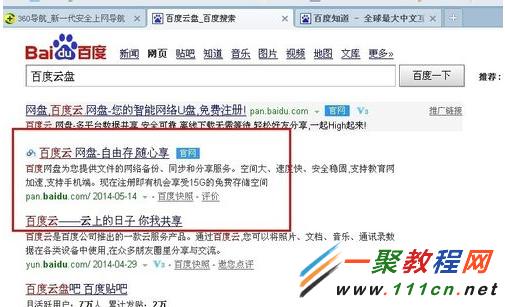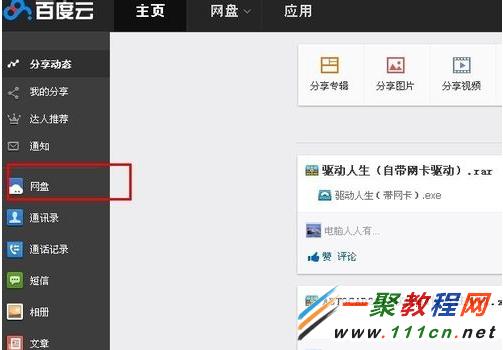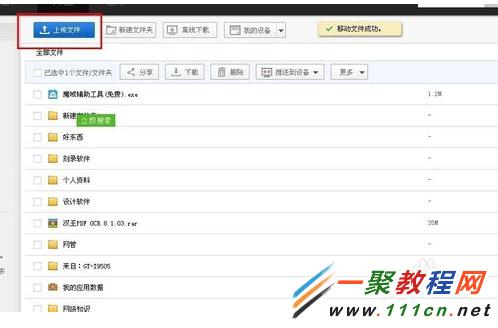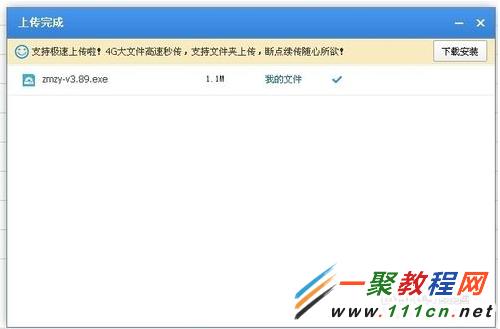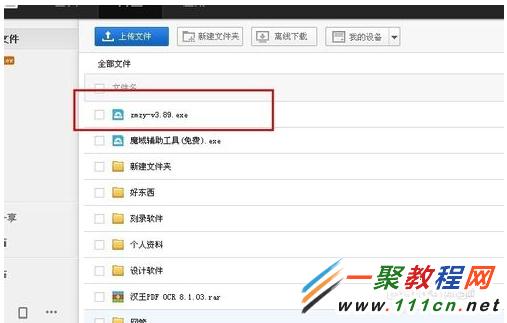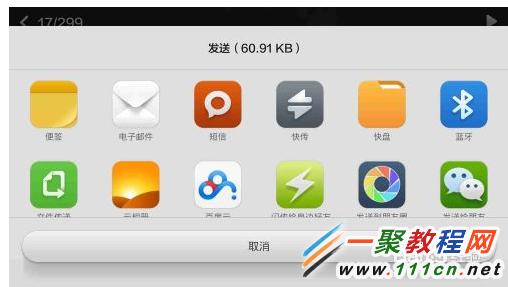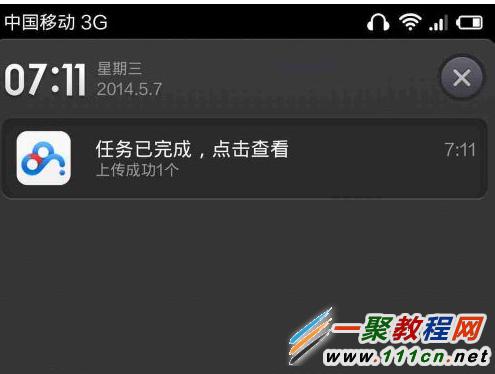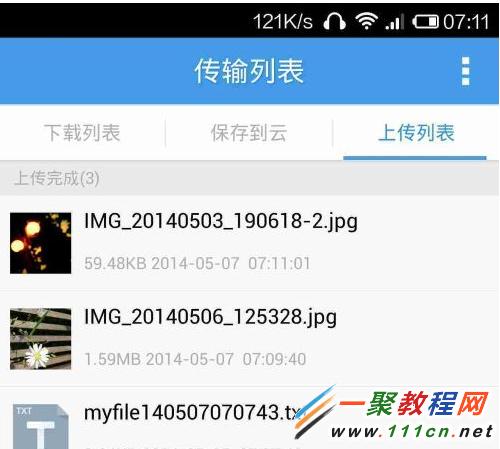最新下载
热门教程
- 1
- 2
- 3
- 4
- 5
- 6
- 7
- 8
- 9
- 10
怎么上传资料到百度云 百度云上传资料方法
时间:2014-05-19 编辑:简简单单 来源:一聚教程网
百度云一款免费的网盘空间了,下面我来介绍在pc中与手机中是怎么上传资料到百度云吧,有兴趣的朋友可参考一下:
a.电脑上传资料到百度云
1.我们在搜索引擎中搜索“百度云盘”枯肠
2.接着在找到“百度云 网盘-自由存、随心享”点击。
3.进入之后我们在左侧会有一个图标
4.进入之后我们再点击“上传文件”按钮。
5. 然后就可以选择上传到网盘的资料了“打开”按钮。
6.这时候文件或者软件就会自动上传了。
7.上传完成后,在我的百度云里面就可以看到刚刚上传的软件了。
b.手机上传资料到百度云
1. 我们在手机中打开照片,然后我们按一下手机下的按键
2.然后就会弹出一个分享,如果安装有网盘我们就会看到有一个百度云盘了。
3.回提示正在加密上传,可见百度云还是很安全的,点赞!!!
4.上传过程中会在通知栏显示,上传成功会提示完成,如图所示
5.通过直接点击通知栏的百度云上传成功通知即可打开百度云应用,并进入到上传文件夹,这里就是上传的文件了
友情提示
个人觉得上面两上传资料到百度云的方法手机不适合大文件了,而pc版本方法是比较适于大文件的哦。
-
上一个: xp系统怎样设置打印机共享
相关文章
- 电脑风扇正反面介绍 10-11
- 计算机内网和外网ip查询方法介绍 10-11
- windows清理系统垃圾bat脚本及使用介绍 09-22
- DOS编写脚本常用命令一览 09-22
- 《DNF》小青龙宠物获得方法 09-19
- 《漂泊牧歌》探索区域怎么选择 09-19